Power Appsは、画像コントロールとかを含めてBase64のデータに対応していることが多いイメージ。
そこで、ひょっとしたらPDFも?みたいな感じで試してみた。
PDFビューアー(試験段階)
PDFビューアーは試験段階の機能で、Power Appsのキャンバスアプリ上でPDFを表示することができる。
※公式はこちら
https://docs.microsoft.com/ja-jp/powerapps/maker/canvas-apps/controls/control-pdf-viewer
PDFファイルのURLをDocumentプロパティに指定するとPDFファイルの中身を表示してくれる。
ただ、SharePointのドキュメントライブラリとかにあるPDFは認証の問題で表示することができない。
そこで今回はPower Apps自体にPDFファイルをBase64のデータで埋め込んでみた。
PDFをBase64に変換する
まずはPDFファイルを用意して、これをBase64形式のデータに変換する。
変換するときは「convert pdf to base64」みたいにググると、色んなサイトが出てくるのでそれらを利用する。
※もちろん機密系のドキュメントのときはフリーサイトを使わない方が無難。
で、こんな感じでPDFをBase64データに変換できたら、これをPower Appsに埋め込んでいく。


PDFビューアーに埋め込む
Power Appsアプリを作成して、「メディア」→「PDFビューアー」を選択。
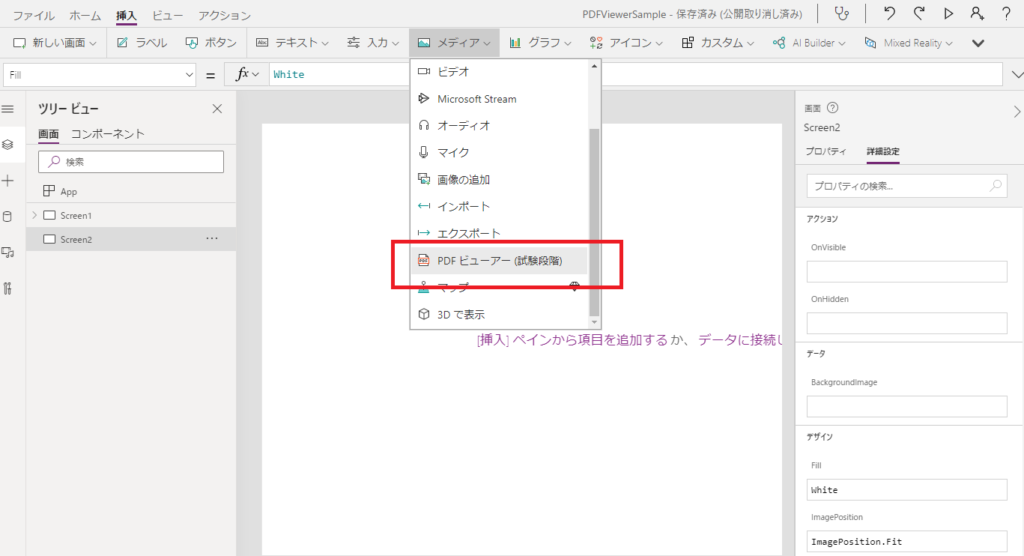
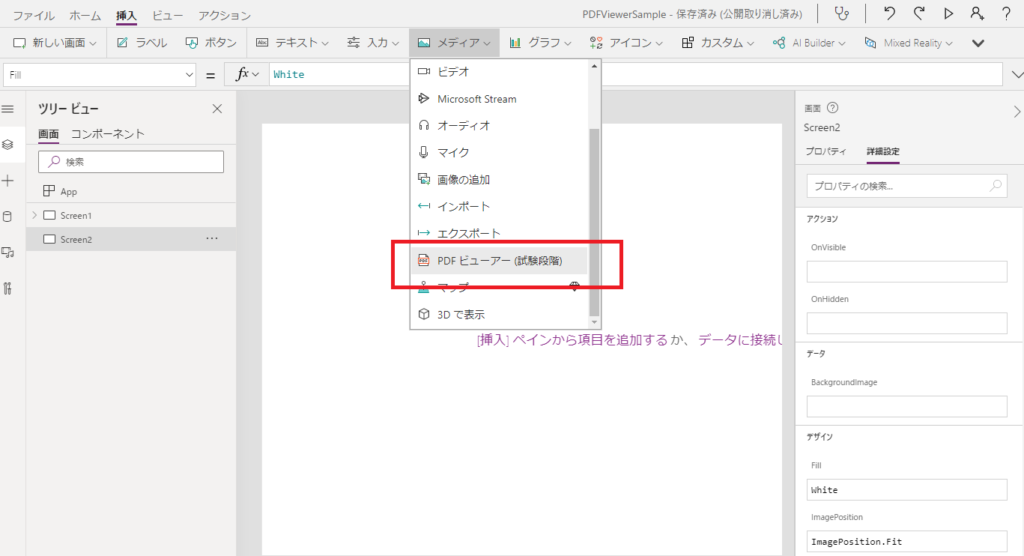
PDFビューアーが画面に追加されたら、Documentプロパティにさっき変換したデータを追加する。
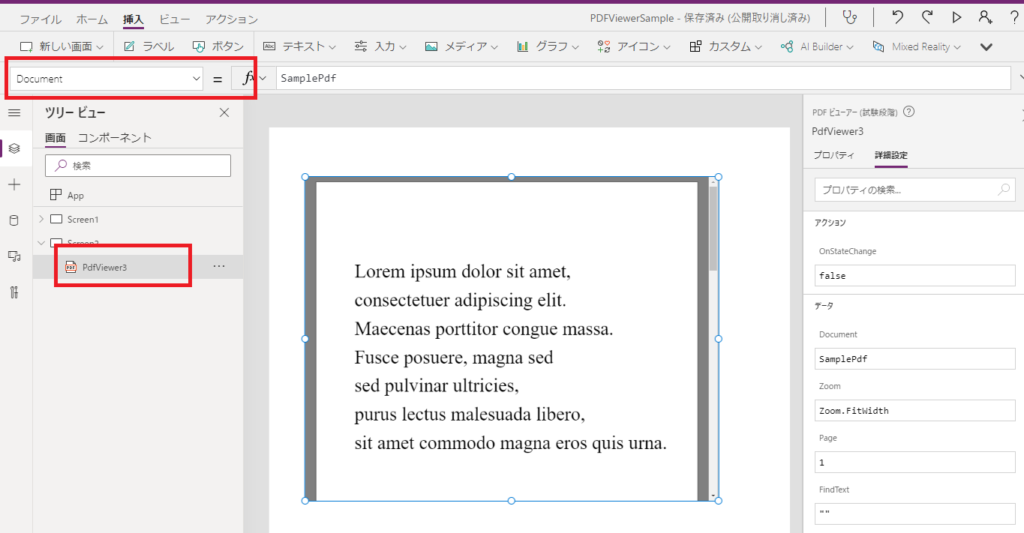
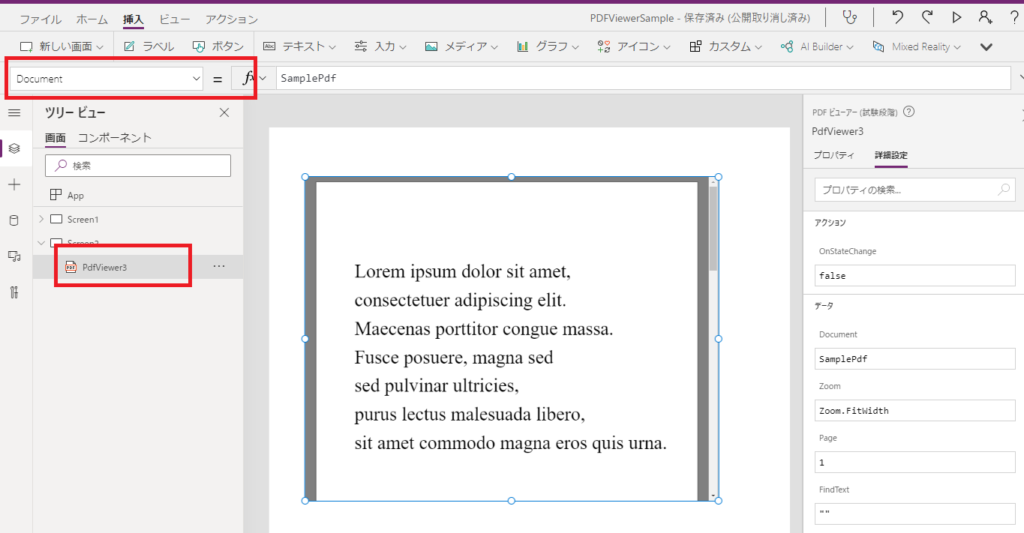
追加するときはデータ文字列の前に「data:application/pdf;base64,」を追加してあげて、全体をダブルクォーテーション(””)で囲んであげて、こんな感じになる。
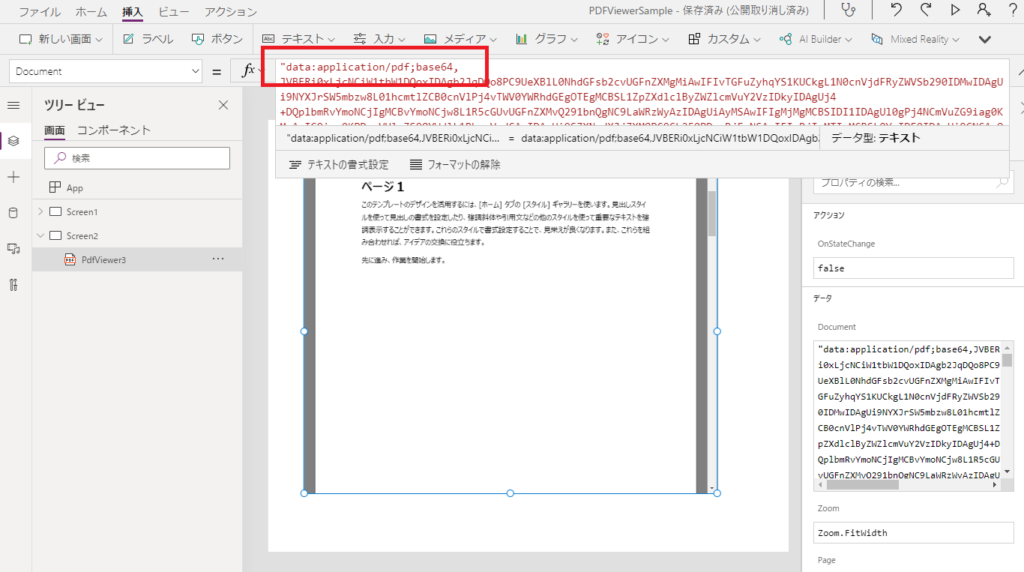
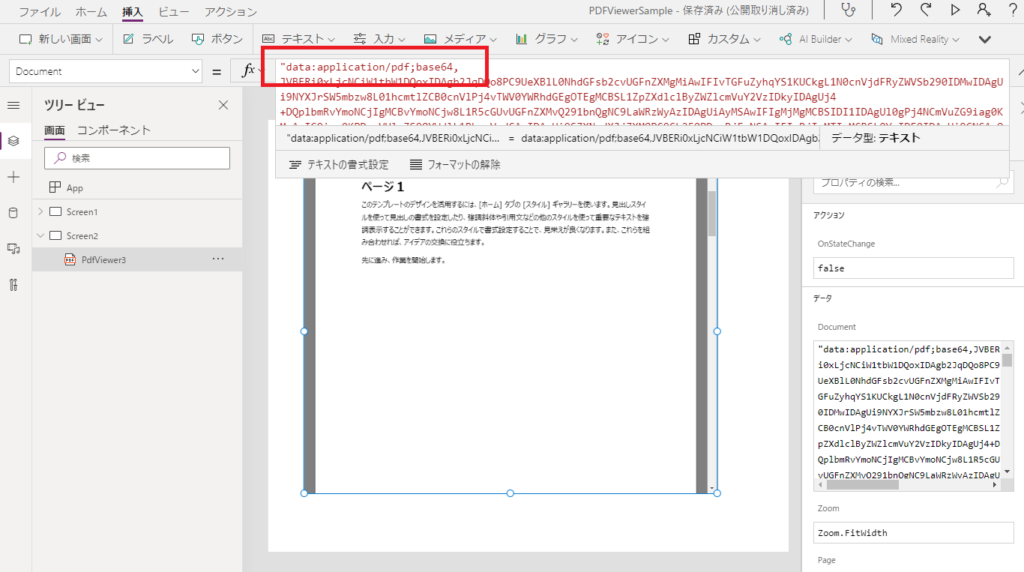
PDFが表示された!
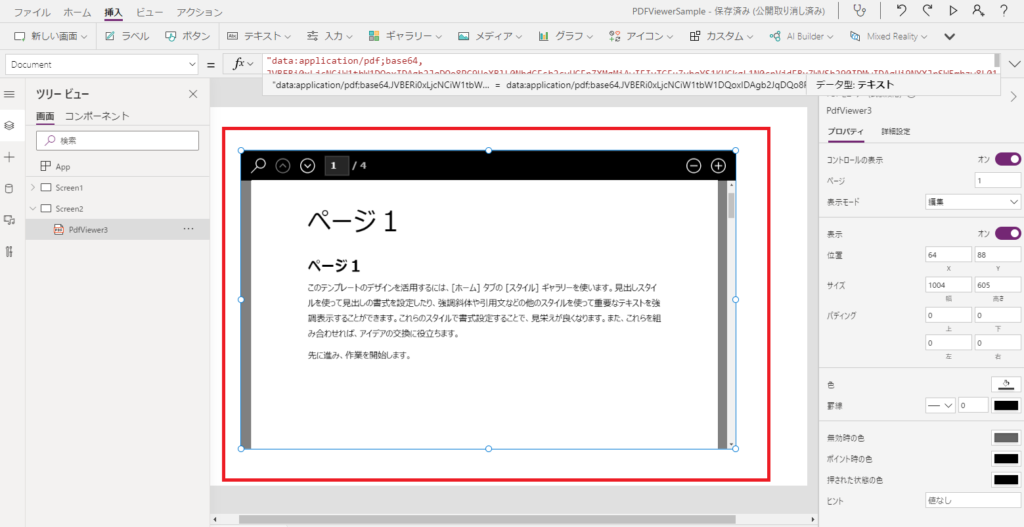
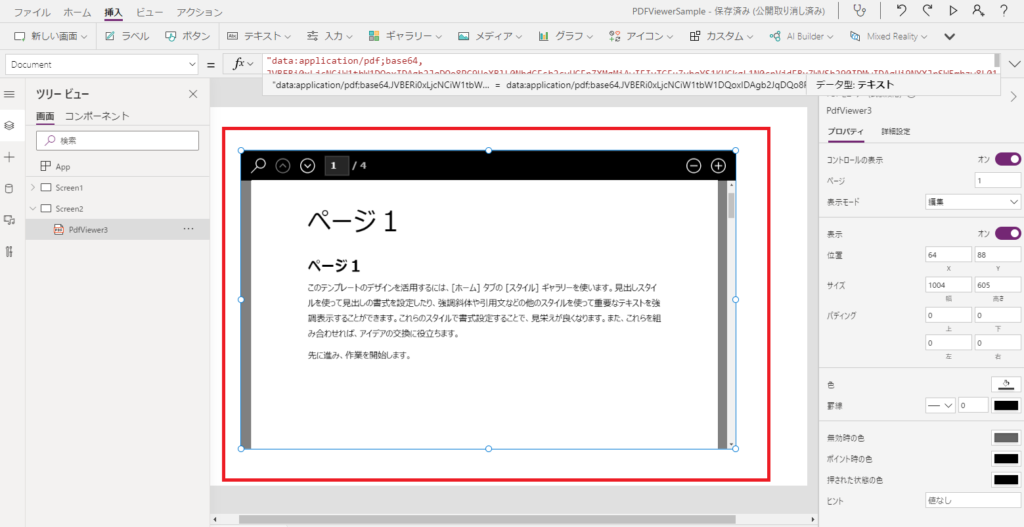
PDFのサイズにもよると思うけど、触ってみた感じそれほど重い印象は受けなかった。
エクスポートしたときとかのキャンバスアプリのサイズがPDFファイル分増えちゃいそうだけど、埋め込みたい場合はしかたないかなーと。
もしPDFをPower Appsに直接埋め込みたいときはこの方法が使えそう。
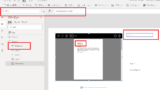
コメント